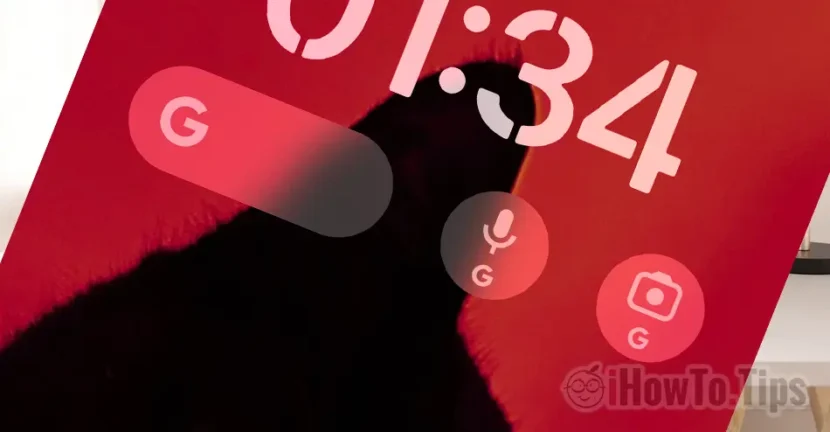Android -användare är vana vid Google Widget på hemskärmen. Det erbjuder snabb åtkomst till sökning och andra Google -tjänster utan att behöva öppna applikationen. Om du nyligen har gått från Android till iPhone (iOS), kommer du i den här tutorialen att se hur du lägger till Google -sökwidget på iPhone -hemskärmen. Så du får honom att se lite ut med en smarphone Android.
Du kommer att ha snabb åtkomst till Google Search, Search Voice eller Google Lens direkt från hemskärmen eller låsskärmen.
Innehållsförteckning
Hur lägger du till Google Search -widget till iPhone -hemskärmen
För att lägga till Google -sökfält på iPhone Hemskärm, först och främst måste du installera Google -applikationen i App Store. Att vara enheter utvecklade av Apple, iPhone kommer inte med Google installerade tjänster.
1. Öppna App Store på iPhone och Installera Google -applikationen på iPhone.
2. Fortsätt Home Screen Och håll i ett neutralt område för att aktivera widgetar för tilläggsalternativ och tryck sedan på skylten “+” Uppifrån till vänster på iPhone -skärmen och sök Google i Widgets Gallery.

3. Från Widgets Gallery (Sök widgets) Lägg till Google och välj den widgetstil du vill lägga till på iPhone -skärmen. Add Widget.

På detta sätt har du lagt till Google -sökning på iPhone -hemskärmen med snabb åtkomst till Google Search Bar, Voice Search (Vocal Dictation) och Google Lens (Images Search).

Hur lägger du till Google Search -widget på iPhone Lock -skärmen
För att ta med skärmen på en iPhone och närmare en Android -smartphone. Du kan lägga till Google -tjänster på låsskärmen. Låsskärm. Så du kan få snabb åtkomst till Google -sökning, objektiv och röstsökning så snart du låser upp iPhone utan att behöva gå in i hemskärmen.
1. Lås upp iPhone och håll på låsskärmen i ett neutralt område, tryck sedan på "Anpassa" -knappen och välj "Låsskärm".

2. Tryck på "Lägg till widget" och välj sedan Google från listan över applikationer som stöder widgetar.

3. Från Widgets Gallery som finns tillgängligt för Google -applikationen, välj vilken du vill visas på låsskärmen.

Nu kan du starta Google direkt från låsskärmen efter ID -autentisering.